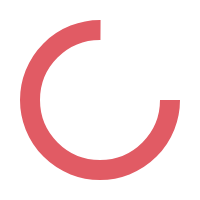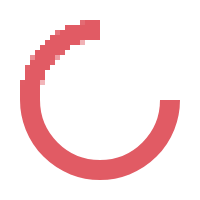工具简介 GIF动图打码工具是一款专业的在线隐私保护工具,支持对GIF动画和静态图片进行快速打码处理。提供三种打码方式:纯色填充可完全遮盖敏感信息,像素填充创建马赛克效果,模糊填充让内容变得模糊不清。用户可以精确设置打码区域的位置和大小,支持暂停动画进行精准编辑。工具采用浏览器端处理技术,无需上传文件到服务器,确保隐私安全。适用于遮挡人脸、姓名、地址、签名等敏感信息,广泛应用于社交媒体分享、工作汇报、教学演示等场景。操作简单,即时预览,处理完成后可直接下载使用。 主要功能 1. 纯色填充遮盖:使用纯色块完全覆盖敏感区域,提供最高级别的隐私保护。支持自定义颜色或透明遮盖,确保敏感信息无法被恢复。 2. 像素马赛克处理:将选定区域转换为大像素块效果,可调节像素大小创建不同程度的马赛克遮盖效果,适合需要保留部分视觉信息的场景。 3. 模糊效果处理:对指定区域应用可调节强度的模糊效果,让敏感内容变得模糊不清,同时保持整体画面的自然性。 4. 精确区域选择:支持像素级精确设置遮盖区域的位置、宽度和高度,确保只对需要的部分进行处理,不影响其他内容。 工具用途 1. 社交媒体分享:在社交平台分享动图时遮盖个人信息、他人面部或敏感背景,保护隐私的同时安全分享精彩内容。 2. 工作汇报演示:处理包含机密信息的截图或动画,遮盖客户信息、内部数据或商业机密,确保工作分享的安全性。 3. 教学培训材料:制作教学动画时遮盖学生信息、敏感案例或不适宜展示的内容,创建安全的教学素材。 4. 内容审核处理:对用户上传的动图内容进行审核处理,遮盖违规或不当内容,维护平台内容质量和用户体验。 操作指南 1. 上传动图文件:点击上传按钮选择需要处理的动图文件,工具支持常见的动图格式,文件会在浏览器本地处理,确保隐私安全。 2. 选择处理方式:根据需求选择纯色填充、像素填充或模糊填充三种处理方式之一,每种方式都有对应的参数可以调节效果强度。 3. 设定遮盖区域:通过预览窗口直接拖拽选择区域,或在选项中精确输入左侧偏移、顶部偏移、宽度和高度数值来定位遮盖范围。 4. 预览和调整:使用播放控制功能暂停或播放动画,实时预览处理效果,可随时调整参数或重新选择区域直到满意为止。 使用方法 1. 纯色遮盖设置:选择纯色填充选项,在颜色设置框中输入颜色名称如黑色、白色,或使用十六进制代码如井号后跟六位数字,输入透明可创建镂空效果。 2. 马赛克效果调节:选择像素填充模式,在像素大小设置中输入数值,数值越小马赛克越细腻,数值越大遮盖效果越明显,建议根据图片尺寸调整。 3. 模糊强度控制:选择模糊填充选项,通过模糊半径参数控制效果强度,小数值产生轻微模糊,大数值产生强烈模糊,可根据内容敏感程度选择。 4. 导出处理结果:处理完成后点击输出窗口的保存按钮下载处理后的动图文件,文件保持原有格式和质量,可直接用于各种用途。 温馨提示 本工具数据均在本地浏览器处理,不会上传到网络服务器中,请放心使用! 我们还可以根据您的需求,免费定制属于您的数据处理工具,可通过 反馈建议 来进行反馈,备注您的需求即可,我们会尽快安排开发的。
GIF动图打码工具 - 在线图片隐私保护示例(点击按钮即可使用)
为图片顶部添加纯白遮罩
在本示例中,我们在图片的上部区域覆盖了一层纯白色,用于实现遮挡或高亮处理效果。
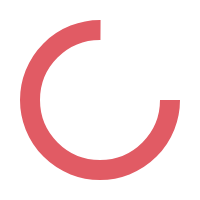

对图片顶部区域进行模糊处理
在本示例中,我们对图片的上半部分应用了模糊效果,用于实现聚焦主体或弱化背景的视觉处理。
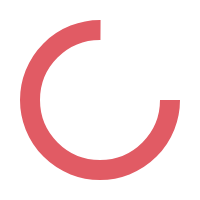
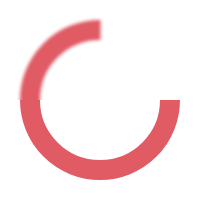
对图片顶部区域进行打码处理
在本示例中,我们对图片的上部区域进行了打码处理,以遮挡敏感信息或实现隐私保护效果。